Mp3directcut как пользоваться скачать бесплатно на русском
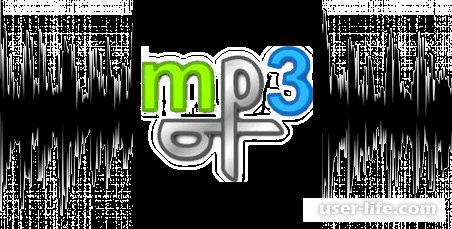
Всем привет! «мп3 Директ Кат» - это пусть и малоизвестный, но достаточно хороший софт для обработки аудиофайлов. С помощью программы вы сможете вырезать определённый кусок из нужного вам трека, выровнять уровни звука, так же сделать запись прямиком с микрофона вашего компьютера и так далее. Итак, давайте рассмотрим каждую из функций данного приложения более детально.
Стоит начать с основного – вырезание «кусков» песен из целой аудиозаписи, так как большинство юзеров устанавливают данное приложение именно из-за этой функции. Итак, давайте приступим.
Скачать mp3DirectCut бесплатно
Обрезаем аудиозаписи в «mp3DirectCut»
1) Первым делом нам нужно запустить приложение
2) После этого необходимо загрузить в программу тот трек, который далее будет обработан.
Стоит отметить, что данная программа работает только с форматом mp3, поэтому вам необходимо иметь входной файл в данном расширении. В случае, когда ваш трек был загружен в формате «wav» или «ogg», его нужно конвертировать в «мп3». О том как сделать это можете узнать из статьи ниже.
Как конвертировать аудиозапись в mp3?
3) После загрузки трека вы можете увидеть таймер, который показывает отрезок трека, на котором вы сейчас располагаетесь. А справа вы сможете заметить «таймлайн», с котором мы и будем проводить все манипуляции.
Двигаться от одного к другому отрывку аудиофайла вы сможете с помощью бегунка, который располагается в центре.
4) Так же вы сможете изменить размер отображаемых окон. Для этого достаточно лишь зажать клавишу Ctrl и крутить колесо мыши в соответствующем направлении.
5) К тому же инструменты приложения позволяют запустить проигрыватель, который будет воспроизводить загруженную аудиозапись. С помощью этой функции будет намного легче узнать тот отрезок песни, который будет необходимо обрезать.
6) Итак, после того, как мы определились с отрезком трека, который будет вырезан нужно выделить его. Для этого зажмите левую кнопку мыши и проведите по нему на таймлайне.
7) После этого нужно сохранить получившийся трек. Для этого переходим в меню «Файл» и там отмечаем «Сохранить выделение». Так же вы можете воспользоваться горячими клавишами – в данном случае это Ctrl+E.
8) Далее вам нужно будет ввести название и с помощью файлового диспетчера обозначить место, в котором и будет сохранён вырезанный кусок аудиозаписи.
Итак, на этом всё. После этого, когда программа завершит обработку, на выходе вы получите вырезанный кусок в расширении mp3.
Добавляем «плавное» нарастание или затухание уровня громкости
Так же ещё одной достаточно неплохой функцией является добавление плавного нарастания или «увядания» уровня громкости. Чтобы добавить его нужно сделать следующее:
1) Как и в прошлом способе необходимо обозначить желаемую часть трека. После этого программой будет автоматически определено, что нужно здесь – увеличивание или уменьшение. В случае, если в данном куске аудиофайла будет большая громкость, то будет добавлено нарастание, а если наоборот – уменьшение.
2) Когда нужный фрагмент трека был выделен нужно перейти в меню «Правка», а оттуда в раздел «Создать простое затухание/нарастание». Так же вместо перехода по этому пути вы можете воспользоваться горячими клавишами. В данном случае это CTRL+F.
3) После вам нужно немного подождать и желаемая часть песни будет преобразована соответствующим ей образом. Увидеть, уменьшается громкость или увеличивается вы сможете так же по графическому виду композиции.
Похожим образом работает и инструмент для уменьшения громкости, только графический вид песни выглядит немного иначе.
Данный метод сможет помочь вам избавится от резких переходов, которые довольно сильно «режут» ухо.
Выравниваем уровень громкости
В случае, когда в вашем треке очень плохо выставлен уровень громкости (какие-то фрагменты звучат слишком громко, а какие-то слишком тихо) вам
сможет помочь инструмент «Автоматическое выравнивание громкости». С его помощью вы сможете выставить одинаковый уровень громкости для всего трека. Чтобы воспользоваться им нужно сделать следующее:
1) Первым делом нужно перейти в меню «Правка» и там выбрать инструмент «Нормализация». Это так же можно заменить горячими клавишами CTRL+M.
2) После этого вам откроется меню, в котором нужно поставить бегунок в правильное положение. Чем ниже он располагается, тем тише будет звук. Соответственно, чем выше – тем громче. После такого выравнивания нужно нажать на кнопку «ОК».
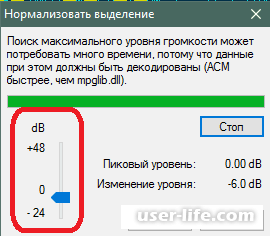
После этого вы на графическом виде трека сможете увидеть насколько выровнялся уровень громкости песни.
На самом деле это далеко не весь набор функций которыми обладает «mp3DirectCut». Но если бы мы говорили про каждую из них в подробности, то это было бы очень долго. А так это основные функции, которых наверняка хватит обычному рядовому юзеру.
Запись звука
Вы сможете записать звук, используя микрофон, подключенный к компьютеру. Полученная запись сохраняется как MP3-файл.
Нормализация звука и поиск пауз
mp3DirectCut способен нормализовать аудиозапись по громкости, делая ее звучание равномерным. Также программа может отыскать места тишины в записи и отметить их.
Редактирование информации о песне
mp3DirectCut позволяет просмотреть подробную информацию об аудиофайле и отредактировать ID3 теги, такие как название песни, автора, альбом, жанр и т.п.
Достоинства:
1. Простой и понятный внешний вид программы без лишних элементов;
2. Наличие некоторого количества дополнительных функции, позволяющих улучшить звучание аудиозаписи;
3. mp3DirectCut распространяется по бесплатной лицензии, поэтому ее полная версия доступна абсолютно бесплатно;
4. Программа переведена на русский язык, который можно выбрать в ходе ее установки.
Недостатки:
1. Поддерживает только формат MP3. Поэтому, если вам нужно обрезать песню формата WAV, FLAC или ином аудиоформате, то следует использовать другую программу.
Заключение.
Итак, как вы видите, пользоваться программой «mp3DirectCut» достаточно просто. Надеемся, что данная статья смогла помочь вам.
Всем мир!
Рейтинг:
(голосов:1)
Предыдущая статья: Как включить Флеш Плеер в браузере
Следующая статья: Как добавить контакт в Вайбер на телефоне и компьютере
Следующая статья: Как добавить контакт в Вайбер на телефоне и компьютере
Не пропустите похожие инструкции:
Комментариев пока еще нет. Вы можете стать первым!
Популярное
Авторизация






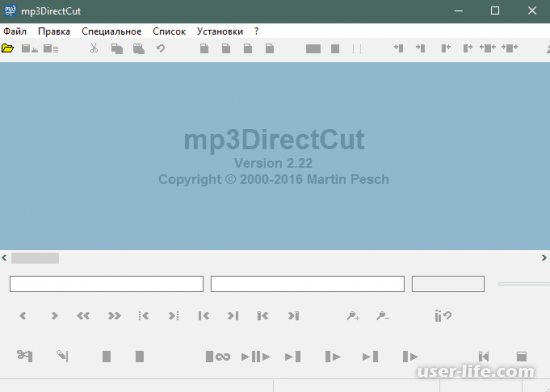
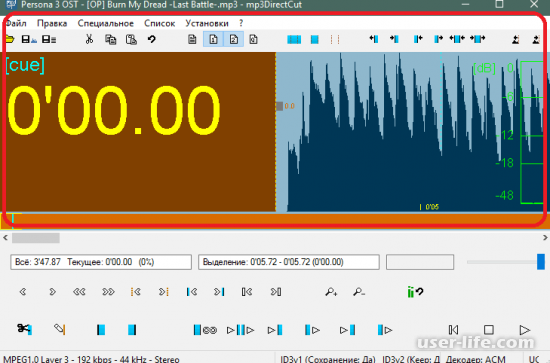
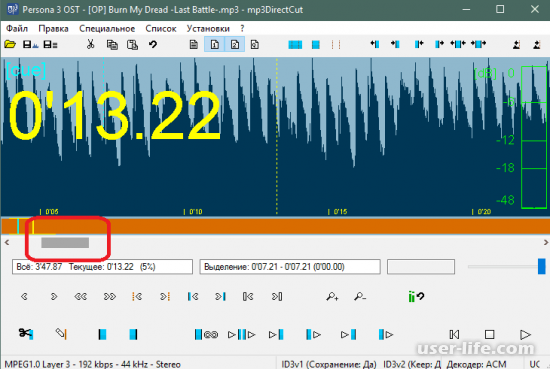
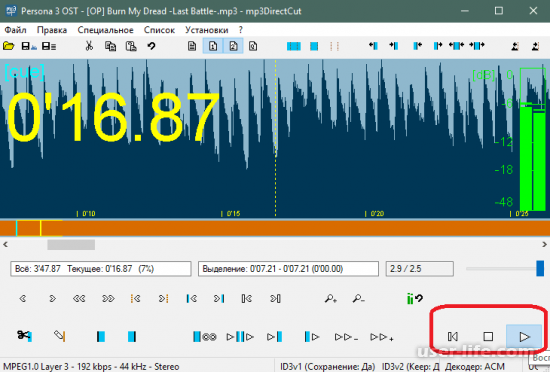
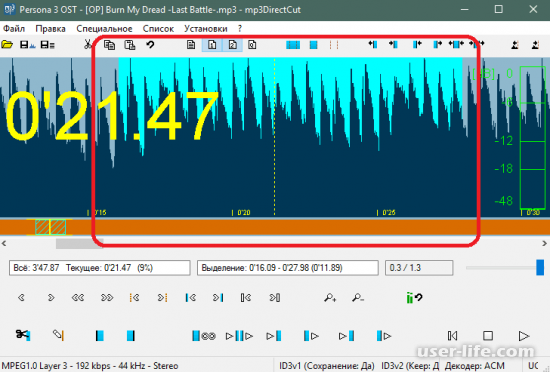
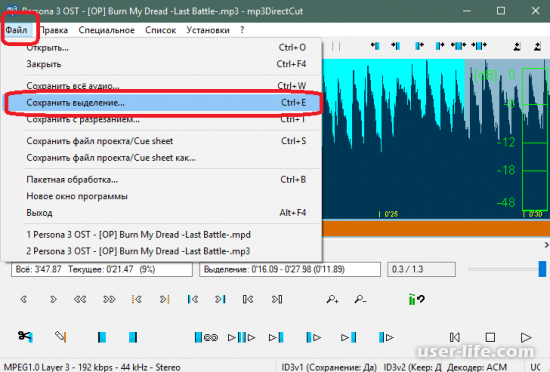
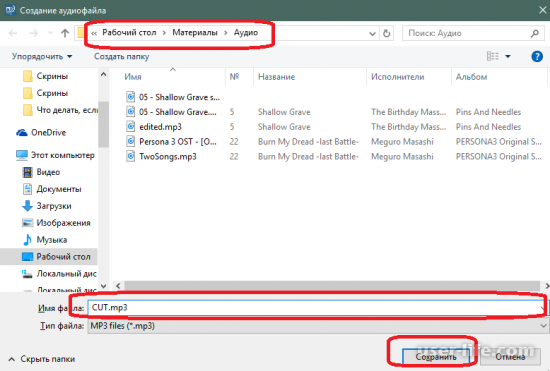
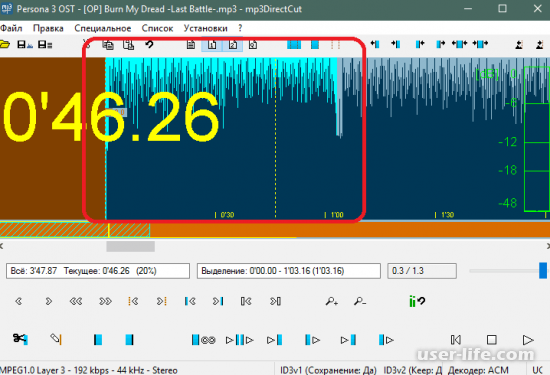
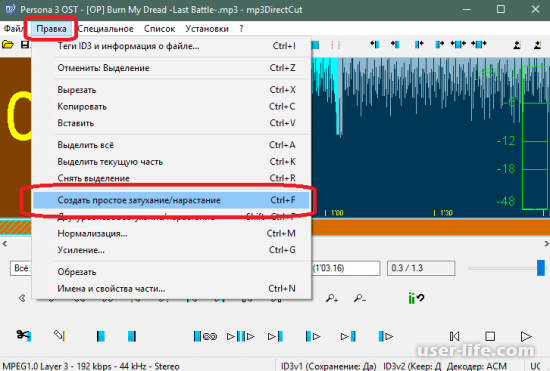
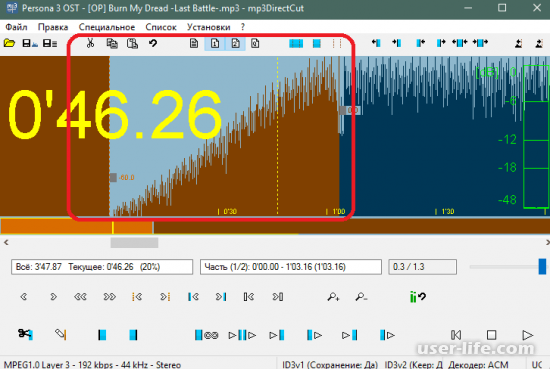
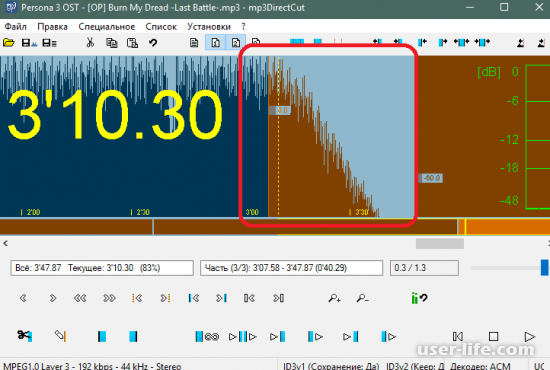
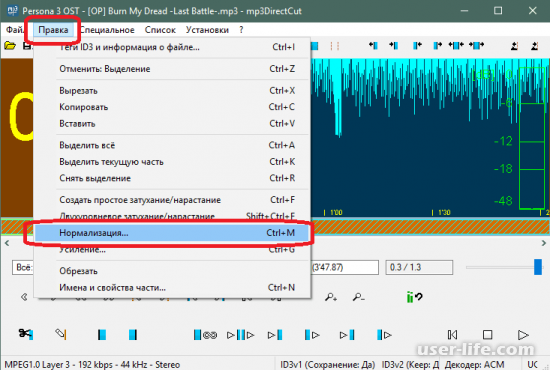
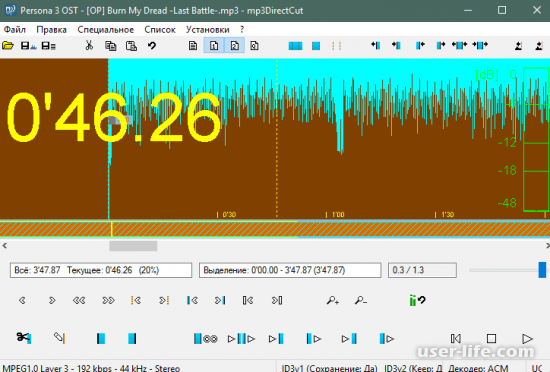




















Добавить комментарий!